
Foto's voor OS X zijn eindelijk gearriveerd en vervangen de stoffige en versleten iPhoto door een beeldbeheerprogramma dat Mac-gebruikers daadwerkelijk willen gebruiken - maar is er hier genoeg om Aperture-gebruikers tevreden te stellen?
Vorig jaar kondigde Apple aan dat ze iPhoto en zijn meer krachtige neef Aperture zouden stoppen en vervangen door een vernieuwd fotoprogramma dat beter past bij een klimaat van iPhones en iCloud.
Hoewel de vervangende app vrijwel alle functies van iPhoto deelt, is Foto's meer gestroomlijnd, schoner en sneller. Kortom, er zijn veel redenen om OS X te upgraden en het harde werk van Apple te bewonderen.
Foto's downloaden
Foto's is een gratis upgrade als onderdeel van de 10.10.3-upgrade van OS X Yosemite, beschikbaar via de App Store-applicatie. De upgrade vereist OS X v10.6.8 of later, 2 GB geheugen en minimaal 8 GB beschikbare opslagruimte.
Raadpleeg de officiële vereisten van Apple voor meer informatie over het upgraden van eerdere versies van OS X en andere vereisten.
Van iPhoto / Aperture naar Photos
Als je maar één bibliotheek op je Mac-computer hebt geïnstalleerd en Foto's voor de eerste keer start, krijg je de mogelijkheid om je huidige iPhoto- of Aperture- bibliotheek naar Foto's te kopiëren. Met dit proces worden al uw foto's, inclusief metagegevens, albums, albumstructuren en projecten gemigreerd (gekopieerd) naar een nieuwe fotobibliotheek. Afhankelijk van de grootte van uw originele fotobibliotheek, kan dit proces een aanzienlijke hoeveelheid tijd in beslag nemen.
De nieuwe bibliotheek wordt opgeslagen in de map Afbeeldingen op uw Mac en het wordt uw Systeemfotobibliotheek . U wordt ook gevraagd of u een back-up wilt maken van uw bibliotheek en deze wilt synchroniseren met uw iCloud- fotobibliotheek. Hier heb je verschillende keuzes om te overwegen en te maken.
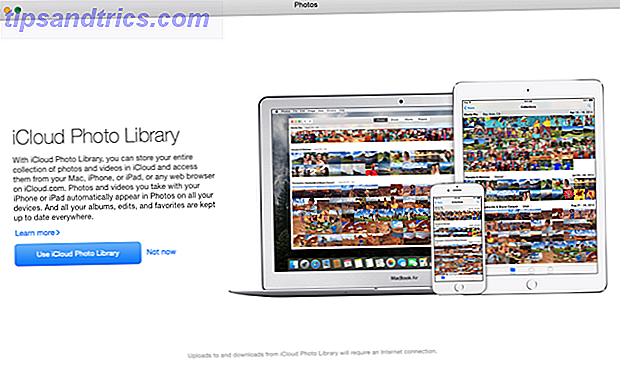
U kunt nu kiezen om alle foto's in uw bibliotheek te uploaden naar uw iCloud-account. Als u echter een grote bibliotheek (meer dan 5 GB aan foto's) hebt, neemt dat uw gratis toegewezen iCloud-ruimte in beslag. Als u van plan bent om uw fotobibliotheek gesynchroniseerd en geback-upt te houden naar de cloud, dan moet u extra ruimte betalen, beginnend bij $ 0, 99 per maand voor 20 GB.
Zoals te zien is in de onderstaande schermafbeelding, kunt u ook kiezen voor Optimaliseren van Mac-opslag om foto's en video's met volledige resolutie in iCloud en op uw Mac te bewaren, maar als uw machine weinig ruimte krijgt, worden foto's die ernaar gekopieerd zijn automatisch vervangen door geoptimaliseerd lager versies. De volledige versies worden altijd opgeslagen in uw iCloud-account.

Uw nieuwe fotobibliotheek behoudt alle originele iPhoto / Aperture-albums en albumhiërarchie, inclusief de slimme albums. Foto's bevat echter niet het classificatiesysteem dat wordt gebruikt in iPhoto en Aperture. De beoordelingen die op uw originele foto's zijn toegepast, worden omgezet in trefwoorden in de fotobibliotheek. In Foto's voor Mac vinkt u eenvoudigweg het hartpictogram aan om foto's als favoriet te identificeren, zoals dat in de iOS Photos-app wordt gedaan.
Gelukkig is er niets veranderd in uw bestaande iPhoto- en Aperture-bibliotheken nadat u de foto's ervan naar uw nieuwe fotobibliotheek hebt gekopieerd. U moet echter weten dat wijzigingen die u aanbrengt in foto's in iPhoto en Aperture niet worden overgedragen naar dezelfde afbeeldingen in de nieuwe fotobibliotheek. Het zijn twee afzonderlijke bibliotheken. In mijn ervaring is het kopiëren naar foto's gelukt, maar mijn aangepaste diavoorstellingen en boeklay-outs van de Aperture-bibliotheek zijn niet goed overgenomen in de nieuwe fotobibliotheek.
Een andere optie om uw nieuwe fotobibliotheek in te stellen, is door uw iPhoto / Aperture-foto's te migreren naar uw nieuwe fotobibliotheek en te selecteren om de iCloud-fotobibliotheek niet te gebruiken, maar om in plaats hiervan mijn fotostream te gebruiken.
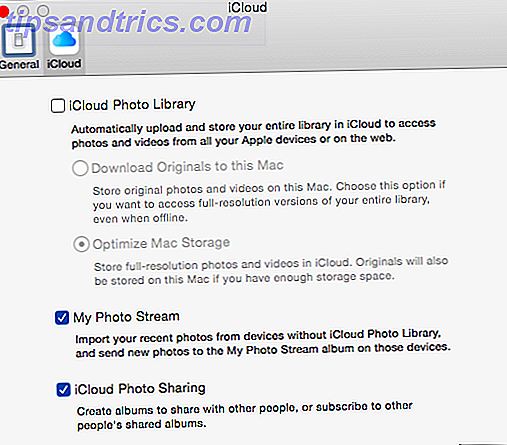
Photo Stream zal gedurende 30 dagen in uw iCloud-account synchroniseren tussen al uw ingeschakelde apparaten tot maximaal 1000 van uw recente foto's. Met deze opstelling kunt u al uw Mac- en iOS-foto's in één bibliotheek opslaan, maar hoeft u niet al uw originele Mac-foto's naar de iCloud- fotobibliotheek te uploaden.
Zoals u in de bovenstaande schermafbeelding kunt zien, kunt u ook iCloud-foto's delen inschakelen in Foto's. Hierin worden alle albums weergegeven die u hebt gemaakt en met anderen hebt gedeeld. iCloud Photo Sharing telt niet mee voor uw iCloud-opslagtoewijzing.
Meerdere fotobibliotheken
Als u meer dan één bestaande iPhoto- en / of Aperture-bibliotheek hebt, kunt u ervoor kiezen die individuele bibliotheken naar nieuwe fotobibliotheken te migreren, maar houd er rekening mee dat u maar één systeemfotobibliotheek op uw Mac kunt hebben die met uw iCloud-account is gesynchroniseerd.
Als u een nieuwe fotobibliotheek wilt maken die geen systeemfotobibliotheek is of een andere bestaande bibliotheek naar een nieuwe fotobibliotheek wilt migreren, sluit u Foto's, houdt u de optietoets ingedrukt en start u Foto's opnieuw. Van daaruit krijgt u de mogelijkheid om een andere bibliotheek te kiezen of een nieuwe te maken. En ja, fotobibliotheken kunnen worden opgeslagen op een externe schijf.
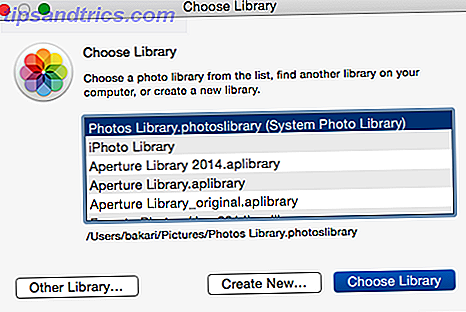
Op een gegeven moment wilt u al uw foto's volledig naar een of meer fotobibliotheken migreren, want terwijl u nog steeds iPhoto en Aperture kunt gebruiken, biedt Apple geen ondersteuning meer en zullen ze op een gegeven moment niet langer effectief werken met toekomstige OS-updates.
De gebruikersinterface
De nieuwe gebruikersinterface biedt snelle toegang tot uw foto's, inclusief albums, momenten, gezichten en een map met favorieten. Als u dit nog niet weet, toont Moments uw geïmporteerde foto's chronologisch gerangschikt op de datum dat ze werden genomen en gegroepeerd op basis van locatiegegevens.
Met de zijbalk van Foto's gesloten, verschijnen er vier secties van Foto's in de werkbalk: Foto's (Moments), Gedeelde Albums, Albums (diegene die je maakt op je apparaten en delen met je iCloud-account, en Projecten (diavoorstellingen, kaarten, kalender en book layouts.)
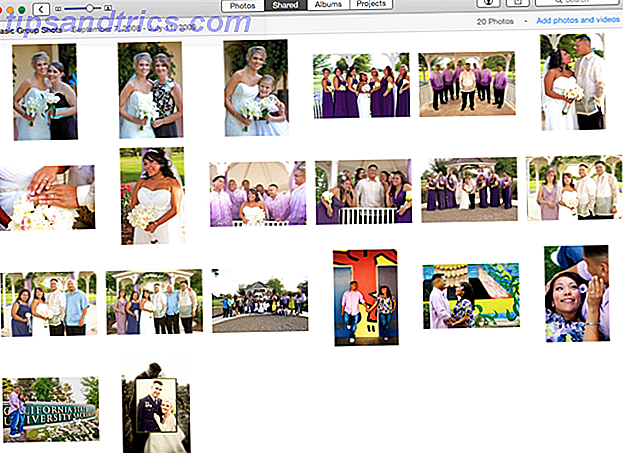
Net als iPhoto wordt de zijbalk van Foto's gebruikt om directer door uw inhoud te navigeren. Albums en projecten kunnen worden georganiseerd in mappen op het hoogste niveau en albums kunnen worden verborgen wanneer dit niet nodig is. Naar mijn mening voelt de zijbalk ervoor dat Foto's een beetje rommelig aanvoelen (maar gelukkig kun je het sluiten om je inhoud beter te kunnen bekijken).
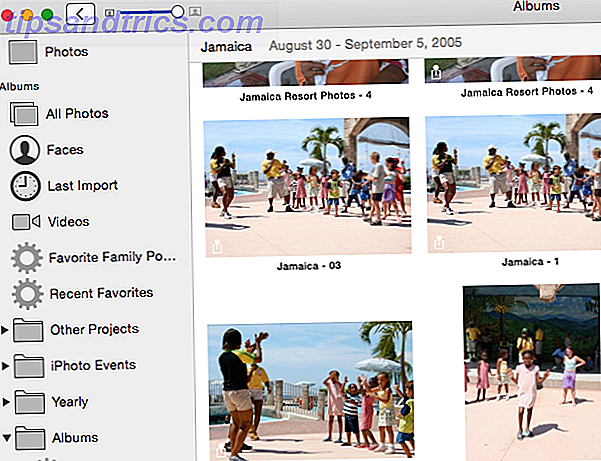
Net als bij iOS-foto's bevat de Mac-versie het universele deelblad en widgets voor het exporteren van geselecteerde afbeeldingen naar de gebruikelijke plaatsen, waaronder Pocket, Tumblr en andere ondersteunde Mac-toepassingen.
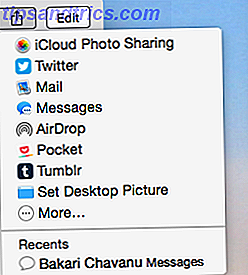
Slimme albums
Foto's bevat ook slimme albums Hoe maak je essentiële slimme albums voor je iPhoto-bibliotheek Hoe maak je essentiële slimme albums voor je iPhoto-bibliotheek Lees Meer ( Bestand> Nieuwe slimme map ), die handig zijn voor het automatisch beheren van je inhoud. U wilt bijvoorbeeld een slimme map maken die alleen de foto's van de afgelopen 24 uur of week vastlegt.
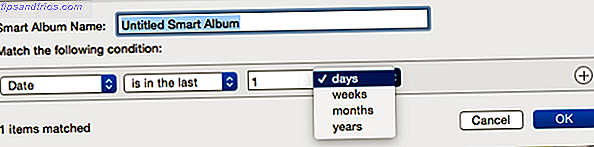
Een andere slimme map kan afbeeldingen vastleggen op basis van de camera die u gebruikt, of een of meer trefwoorden die u toewijst.
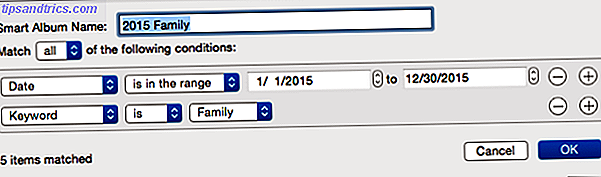
Uw slimme albums worden ook gesynchroniseerd met uw iCloud-account, maar u kunt geen slimme albums maken of bewerken op iOS-apparaten. Slimme albums zijn een krachtige manier om geautomatiseerd beheer naar uw fotocollectie te brengen, maar het kost moeite om ze in te stellen. De functie voor slimme mappen kan ook enkele extra parameters gebruiken, vergelijkbaar met degene die beschikbaar zijn voor iTunes slimme afspeellijsten. 5 slimme iTunes-afspeellijsten maken voor iPad, iPhone & iPod 5 slimme iTunes-afspeellijsten maken voor iPad, iPhone en iPod Lees meer.
Er is een selectie van opgenomen standaard slimme mappen die uw laatste geïmporteerde afbeeldingen vastleggen en een andere map voor al uw video's.
Afbeeldingen bewerken
Verborgen binnenkant van Foto's is een geavanceerde verzameling van hulpmiddelen voor het verbeteren en bewerken van afbeeldingen. Een eenvoudige gids om het beeldbewerkingsproces te begrijpen In iPhoto '11 [Mac] Een eenvoudige gids om het beeldbewerkingsproces te begrijpen In iPhoto '11 [Mac] Meer lezen om te maken je foto's zien er beter uit.
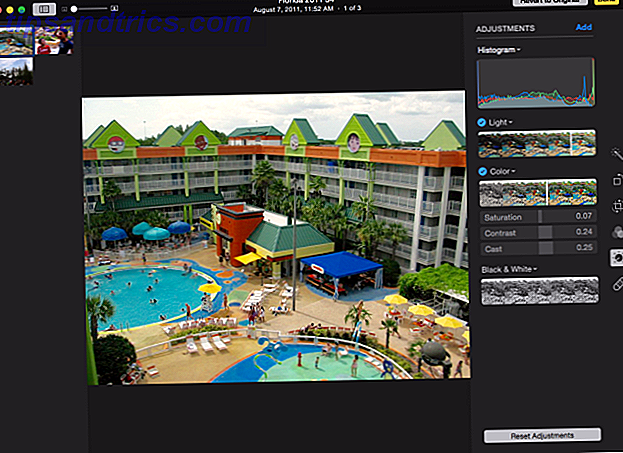
Net als iPhoto bevat Photos een histogram, witbalanscorrectie, ruisreductie, vlekverwijderingborstels en instelbare niveaus voor het bewerken van foto's. De gebruikersinterface maakt gebruik van schuifregelaars voor bewerkingen en uitbreidingen, en op elk gewenst moment in het proces kunnen gebruikers een afbeelding terugzetten naar het origineel met een klik van Reset-aanpassingen .
Foto's is een niet-destructieve editor en dat betekent dat uw originelen altijd in tact blijven. Met foto's kun je ook bewerkingen (aanpassingen) tussen twee foto's kopiëren en plakken, maar helaas is het niet toegestaan om foto's zoals in Photoshop in een batch te verwerken. Je kunt ook geen aangepaste afbeeldingspresets maken zoals je zou kunnen in Aperture.
Foto's Projecten
Zoals je zou verwachten, behoudt Photos de fotoprojecteigenschappen in iPhoto voor het maken van diavoorstellingen Maak snelle en aantrekkelijke diavoorstellingen in iPhoto '11 [Mac] Maak snelle en aantrekkelijke diavoorstellingen in iPhoto '11 [Mac] Nu kunnen iLife-applicaties afzonderlijk worden gekocht in de App Store raad ik iPhoto '11 ten zeerste aan als het meest essentiële programma in de suite op je Mac, vooral als je regelmatig ... Lees meer, fotoboeken, kaarten, kalenders en foto's afdrukt.
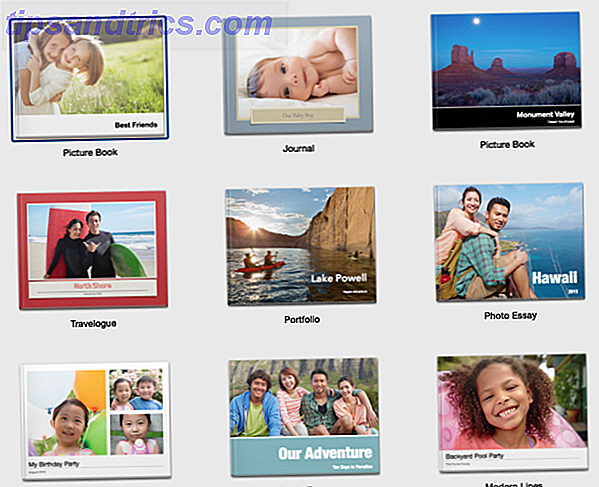
Zoals we schreven over het onderhouden van een iPhoto-bibliotheek Behoud van je iPhoto-bibliotheek voor je Grandkids & Beyond [Mac] Behoud van je iPhoto-bibliotheek voor je Grandkids en meer dan [Mac] Het einde van het jaar is een goed moment om te ruimen, organiseren, en maak een back-up van uw iPhoto-bibliotheek. Zelfs als je Apple's Time Machine gebruikt om een back-up te maken van de inhoud van ... Lees meer, hetzelfde geldt voor foto's. Uw beste foto's moeten worden geback-upt en geëxporteerd naar papieren projecten.
Conclusie
Omdat iPhoto en Aperture nu officieel worden beëindigd, is er weinig keuze voor Mac- en iOS-gebruikers als het gaat om het gebruik van Foto's. Over het algemeen zal het beheren en bewerken van foto's waarschijnlijk nooit zo leuk of eenvoudig zijn als het maken van foto's, maar de nieuwe app voelt lichter en gestroomlijnder aan dan iPhoto.
De meeste functies kunnen worden geactiveerd met toegewezen sneltoetsen, maar een enorm ontbrekende functie is batchverwerking. U kunt geen beeldbewerkingen toepassen op meerdere afbeeldingen en titelwijzigingen kunnen ook niet worden toegepast op groepen massale foto's. Dit is echt vreemd, omdat batchwijzigingen beschikbaar waren in iPhoto en wijzigingen in de tijd en datum kunnen worden toegepast op een geselecteerde "groep" foto's in Foto's.
Persoonlijk zal ik missen dat ik Aperture niet kan gebruiken, vanwege de geavanceerde fotomogelijkheden. Ik zou kunnen overwegen om Adobe Lightroom te gebruiken.
Laat ons weten wat u vindt van de nieuwe Photos voor Mac en hoe goed het proces om uw bestaande fotobibliotheek bij te werken voor u werkte.



